软件是一系列按照特定顺序组织的计算机数据和指令的集合 。一般来讲软件被划分为编程语言、系统软件、应用软件和介于这两者之间的中间件 。硬件是“计算机硬件”的简称 。与“软件”相对,电子计算机系统中所有实体部件和设备的统称 。在一些视频中我们经常看到一些炫酷的文字,那么这些文字是怎么添加进去的呢?今天我们就来学习怎么在后期的影视制作中给视频文字添加特效 。

文章插图
1、新建文件并导入素材 。打开会声会影X9软件,在导轨中添加好图片或是视频素材,然后在“编辑”页面中选择“T”型的符号——标题,如图 。

文章插图
2、将标题样式拖动到文字导轨上 。在“T”型符号右侧的区域可以看到软件提供了很多的标题样式,在其中选择其中一种样式,按住鼠标左键不放,将你喜欢的标题样式直接拖动到文字导轨中后松开鼠标左键 。

文章插图
3、双击文字样式 。标题样式拖动到文字导轨上之后,双击此处的文字样式就可以对文字内容进行编辑了 。
【会声会影X9怎样给文字添加特效?】

文章插图
4、编辑文字内容 。在文字导轨上双击文字样式之后,将鼠标移动到预览窗口的文字框中,点击鼠标左键,选中原有的文字进行删除,然后重新输入你需要的文字内容 。

文章插图
5、选择对齐方式 。在右侧的编辑页面中找到“对齐”,该软件提供了9中对其方式,如图红色线框内,点击该红色线框内的任意图标,对文字进行对齐 。小编演示的案例是选择的文字居于整个屏幕的中间 。

文章插图
6、更改文字字体 。在编辑窗口中可以看到也有一个“T”型符号,在其后方点击下拉箭头,可以看到这里用很多中字体可供选择,选择其中一种字体 。小编案例中选择的字体是“微软雅黑” 。

文章插图
7、更改文字颜色 。点击图示1位置的色块,就会在右侧出现更多的色块,在这些色块中选择其中一种,完成文字颜色的更改 。
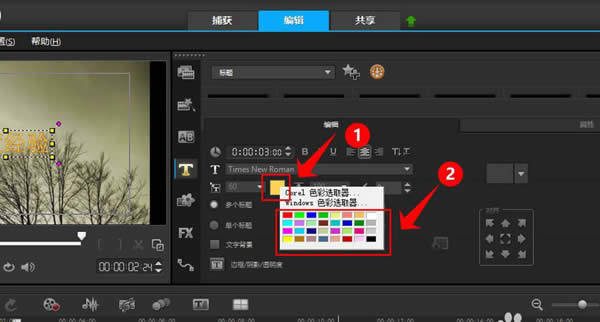
文章插图
8、调整文字大小 。点击鼠标左键选中预览窗口中的文字,选中之后就会出现一个虚线框,将鼠标放到虚线框的任意顶角,鼠标形状将变成一个双向的箭头,往内拖动箭头就可以缩小文字,往外拖动箭头就可以放大文字 。我们在这里对文字进行了放大处理,如图 。

文章插图
9、 查看文字大小效果 。调整文字大小之后,文字的位置就会发生变化,这时再次按照第五步骤介绍的方法对文字的对其位置进行调整,调整好之后在预览窗口中预览文字大小是否合适 。

文章插图
10、预览文字特效 。在预览窗口的下方点击【项目】,然后点击播放按钮就可以对特效文字进行预览了,如果效果不理想则重新按照第1-9步的方法重新进行文字的设置 。

文章插图
推荐阅读
- 会声会影视频半透明遮罩效果怎样做?
- 附注册破解补丁下载 Adobe Dreamweaver CC 2018免费激活图文详细教程
- Android - JNI // NDK无法找到SIGSEV
- Android - JNI / NDK - 与SIGSEV崩溃 - 未触发信号处理
- 在Android上使用Address Sanitizer构建但使用CMake
- Android Studio NDK链接器错误未定义引用'cv :: _ OutputArray :: _ OutputArray(cv :: Mat&)'
- 在Android Studio 3.0中构建PIE和非PIE可执行文件
- JNI_OnLoad通常用于Android NDK吗()
- Android Studio 3.0.1在Android.mk中注释掉行









